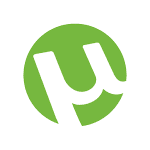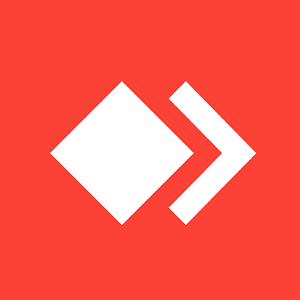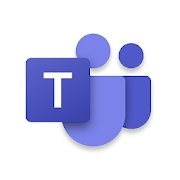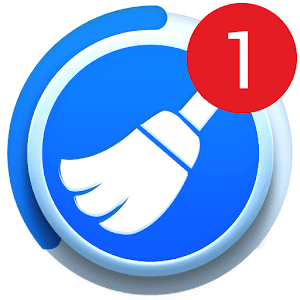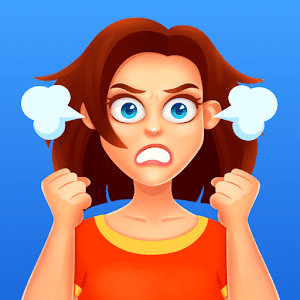Hoy vamos a conocer uTorrent, una aplicación que tras muchos años en Windows, Linux y Mac da el salto a los teléfonos móviles, convirtiéndose en el primer gestor de torrents de Android con más de 100 millones de descarga en Google Play Store.
Conociendo la aplicación
Utilizar uTorrent en equipos de escritorio no es lo mismo que hacer uso de la aplicaciones en dispositivos móviles. En uTorrent para Android se encuentran 5 pestañas distintas desde las cuales se puede administrar el contenido que se descarga y disfrutar de otras facetas de la aplicación.

- Torrent: Permite ver los torrent que se están descargando actualmente y cuáles se han descargado. En esta lista también se estarán compartiendo con otros usuarios los archivos .torrent que hay en el dispositivo.
- Vídeo: ¿Has bajado algún vídeo haciendo uso de la aplicación? Podrás reproducirlos directamente desde esta pestaña sin tener que acudir a otras aplicaciones. Todo en un mismo sitio.
- Música: Mientras que en la pestaña de vídeos sólo se pueden ver aquellos que se han descargado con uTorrent, en ‘Música’ podrás ver no sólo los que hayas bajado con la app sino también todas las pistas de audio que tengas guardadas en tu móvil.
- Conexión: Se trata de una pestaña dedicada a la conexión entre dispositivos. Si tienes un PC, puedes instalar uTorrent en él y realizar las descargas desde tu ordenador para que vayan directamente a tu móvil. Es indispensable estar conectados a la misma red WiFi.
- DLive: Al pinchar en esta pestaña la aplicación nos dirigirá a la web de streaming Dlive.TV.
Estas cinco pestañas son las principales de la aplicación. Fáciles de encontrar en una interfaz muy intuitiva. Mientras se descarga contenido en la pestaña de Torrent se puede disfrutar de otro como vídeos o música en la aplicación sin necesidad de interrumpir las descargas.
uTorrent cuenta con otras cualidades en sus ajustes para hacer las delicias de los usuarios, como poner límites a la velocidad de descarga para ahorrar datos cuando no se está conectado a una red WiFi, no cuenta con límites de velocidad o tamaño que capen a los usuarios y disfruta de soporte para el modo oscuro.
Cómo descargar archivos con µTorrent para Android
Descargar archivos torrent en Android nunca antes había sido tan sencillo. Existen dos formas de hacerlo a través de uTorrent: colocando el enlace directo al torrent o realizando una búsqueda.
Descargar un torrent del que ya tenemos el enlace
En muchas ocasiones ya hemos encontrado el enlace de descarga del archivo .torrent que se va a utilizar para descargar el contenido. ¿Podemos pegarlo en la aplicación para poder comenzar la descarga? La respuesta es sí. Pero, ¿cómo?
Abriremos la aplicación de uTorrent y nos dirigiremos a la sección ‘Torrent’, pinchando en su pestaña en la zona inferior de la pantalla.
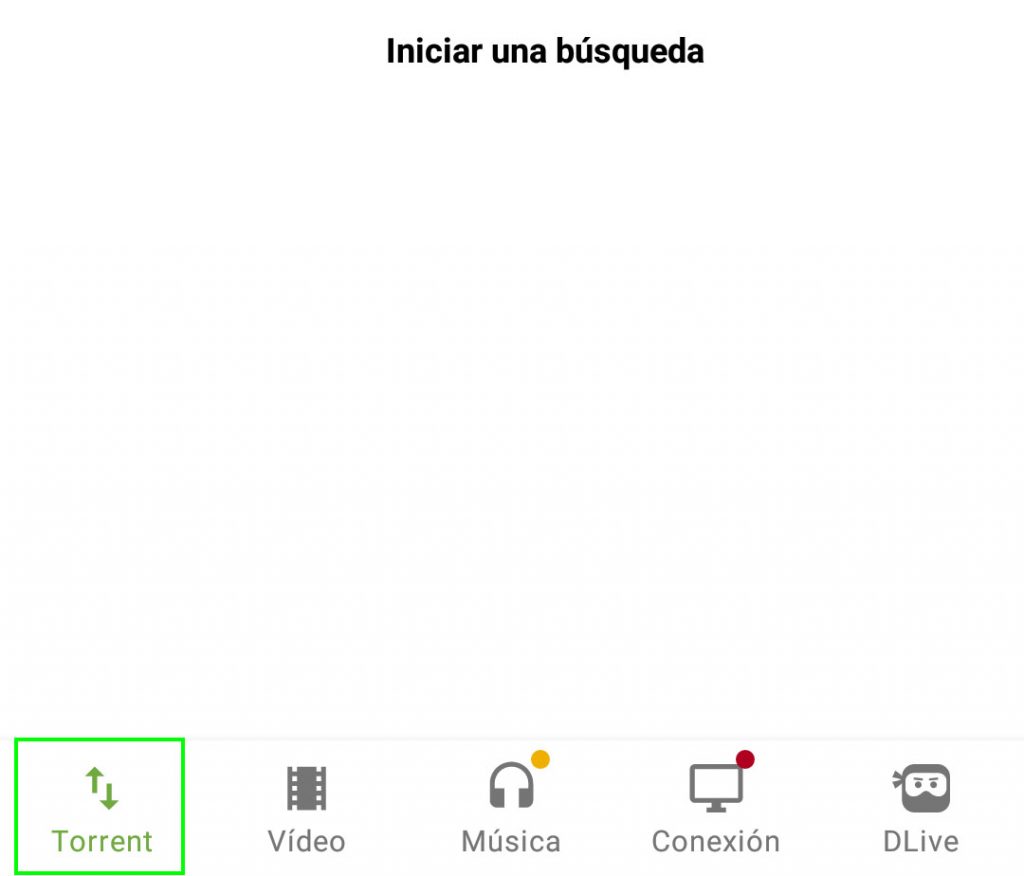
Hacemos clic en el símbolo ‘+’ en la esquina superior derecha de la pantalla.
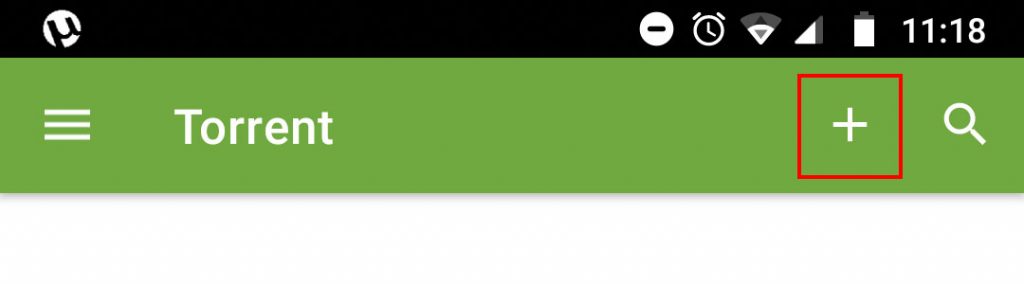
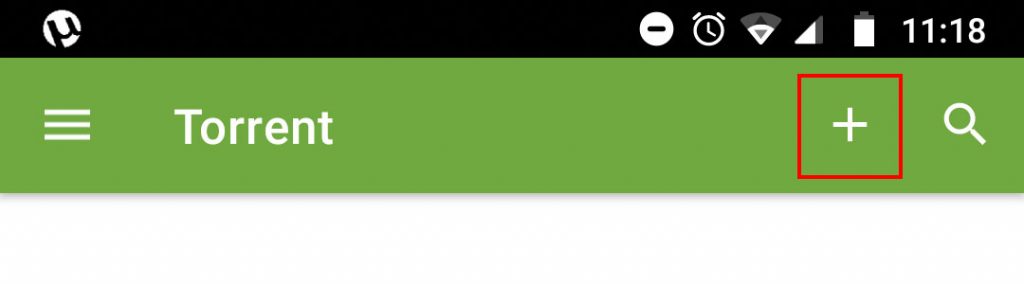
Se abrirá un nuevo cuadro de texto en el que tendremos que escribir la dirección del archivo torrent que queremos descargar en nuestro dispositivo móvil.
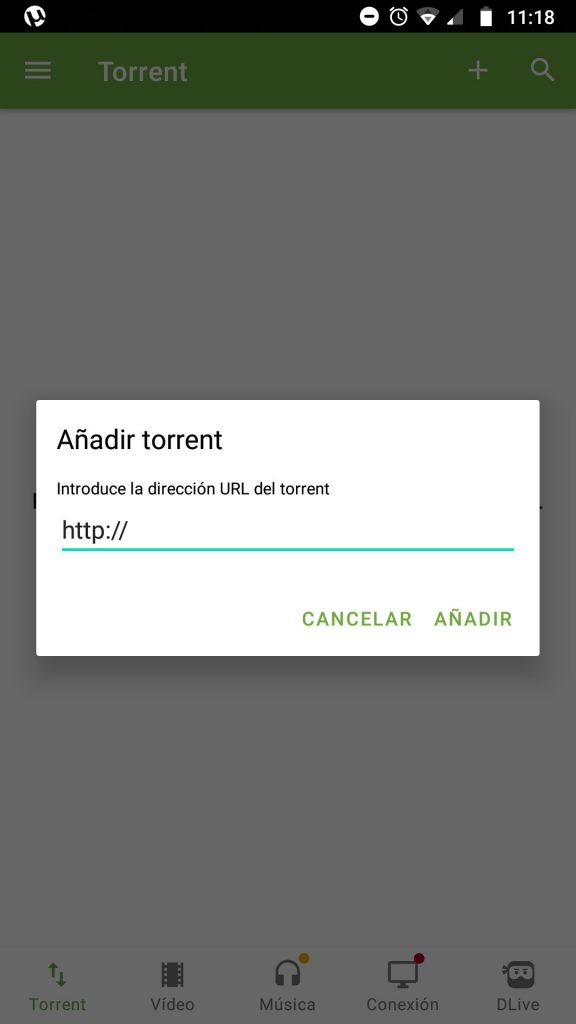
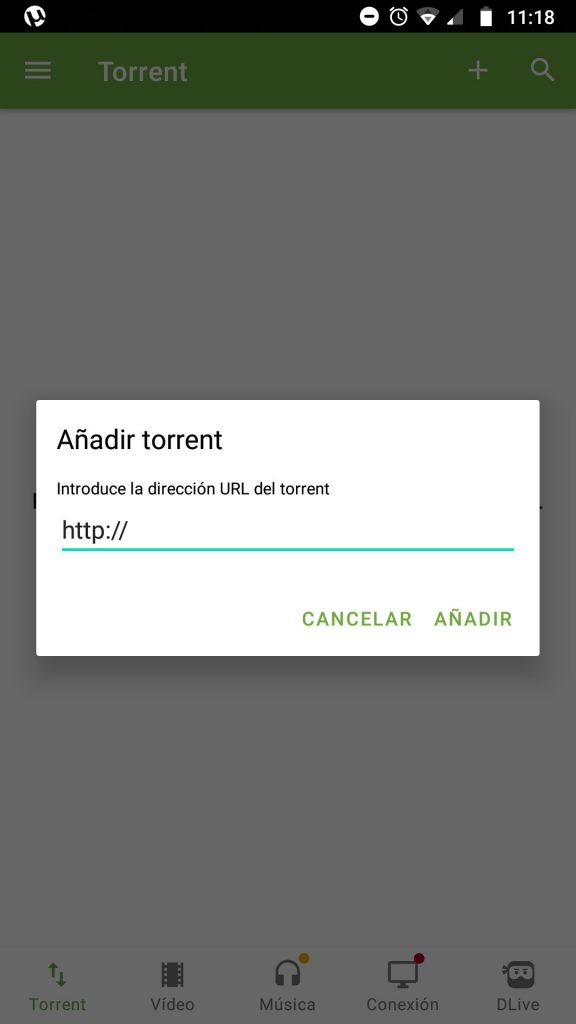
Escribiremos la dirección de descarga del archivo .torrent (tiene que ser el enlace directo a la descarga, terminando en .torrent) y pulsaremos en ‘Añadir’ para que comience la descarga.
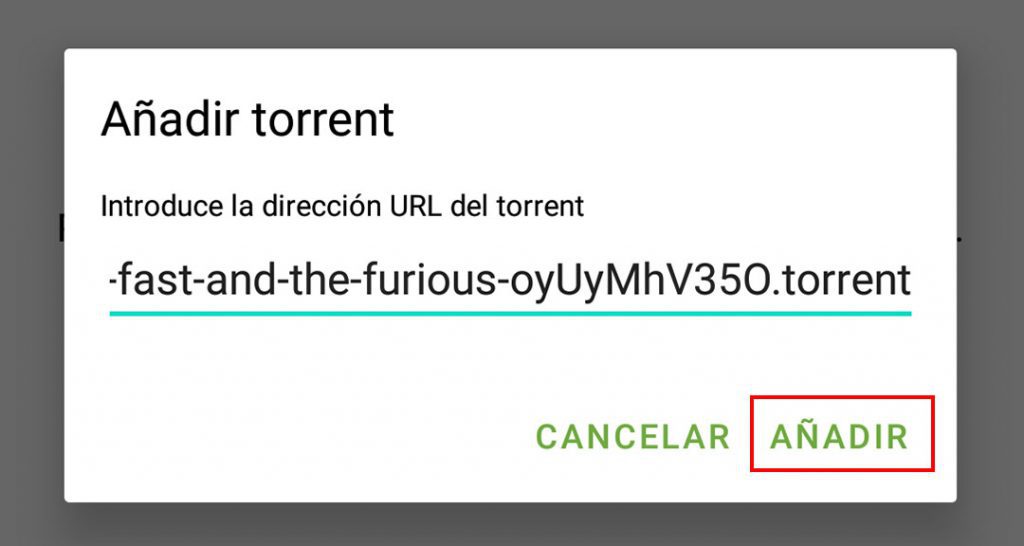
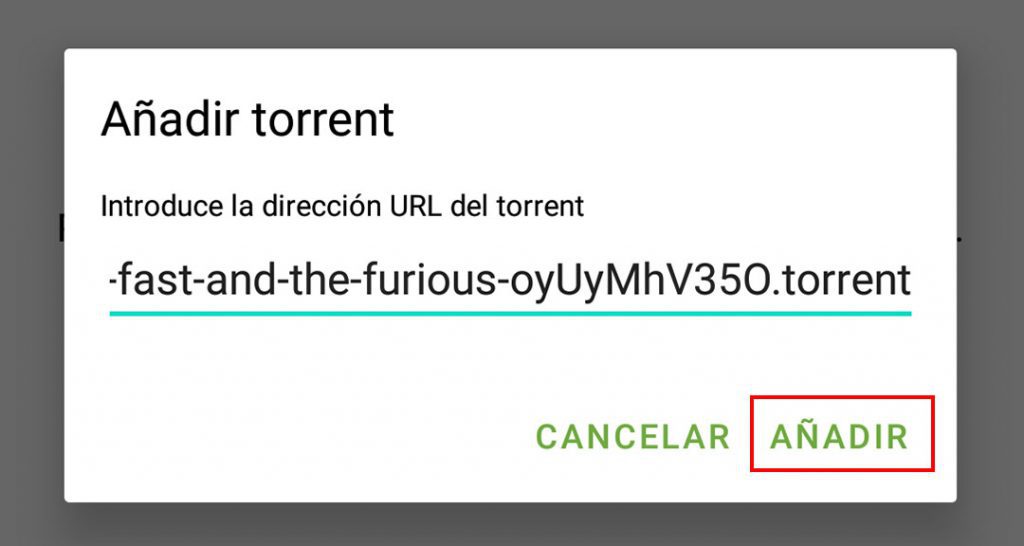
Buscar un torrent en la aplicación
Cuando no hemos conseguido el enlace o ni siquiera lo hemos buscado, podemos hacer uso del buscador que hay en la misma aplicación para poder dar con el archivo torrent y realizar la descarga sin necesidad de salir de uTorrent.
Abrimos la app nuevamente y nos dirigimos a la pestaña de Torrents en la zona inferior de la pantalla
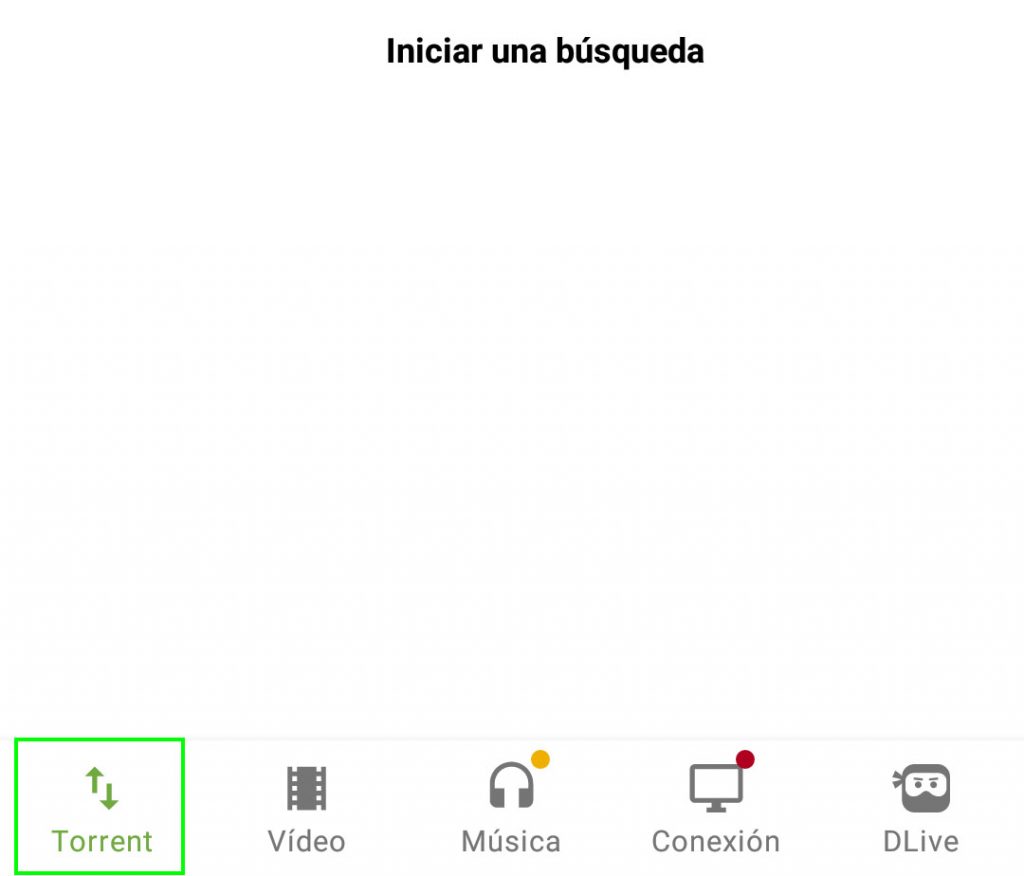
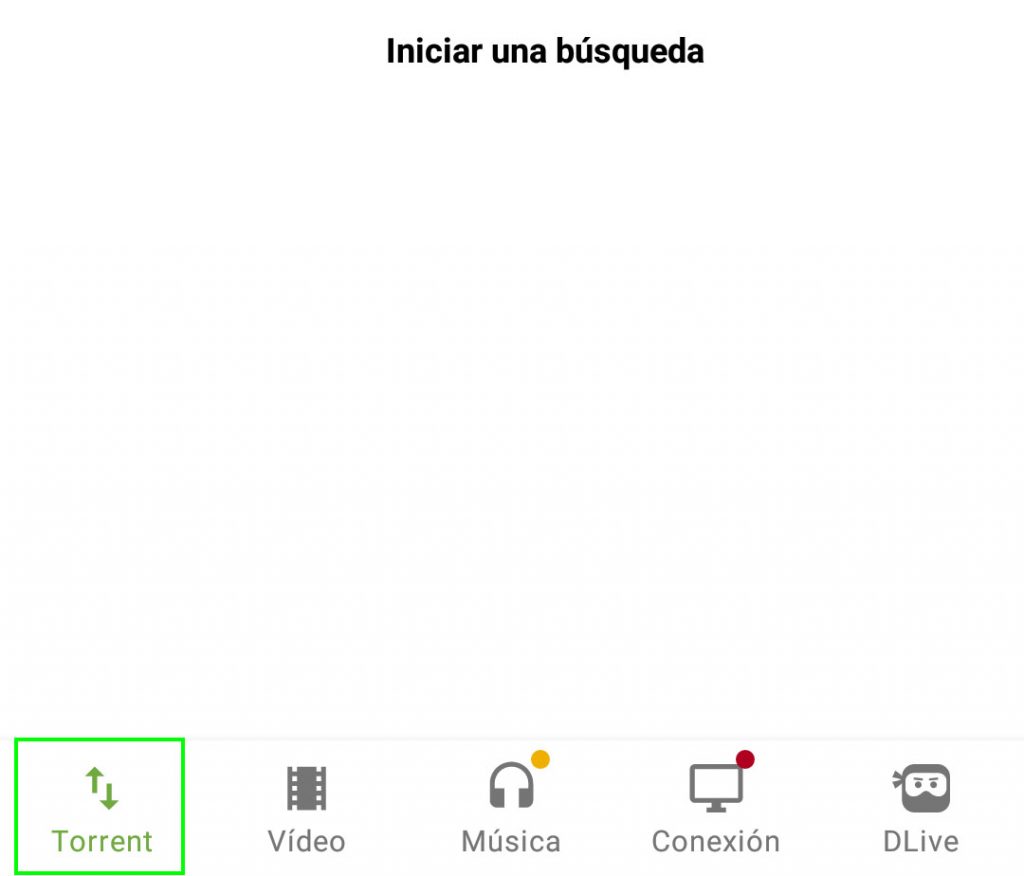
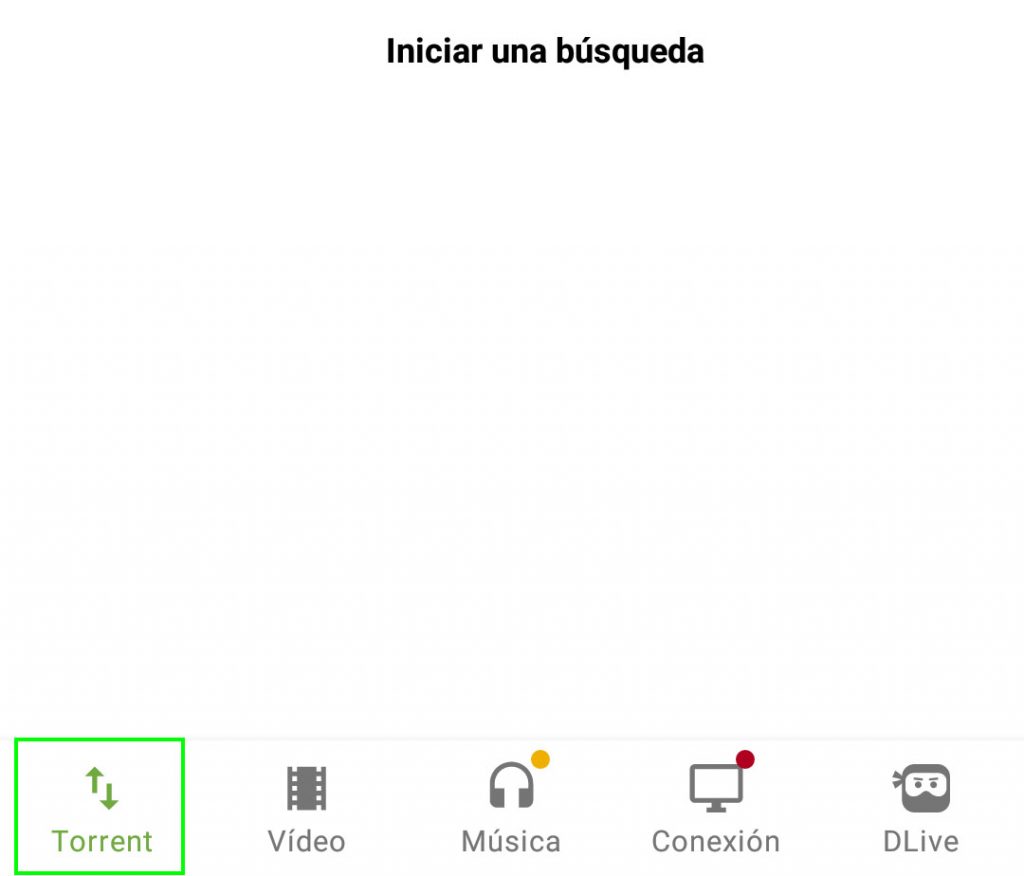
En la esquina superior derecha haremos clic en la lupa para poder abrir el buscador de la app.
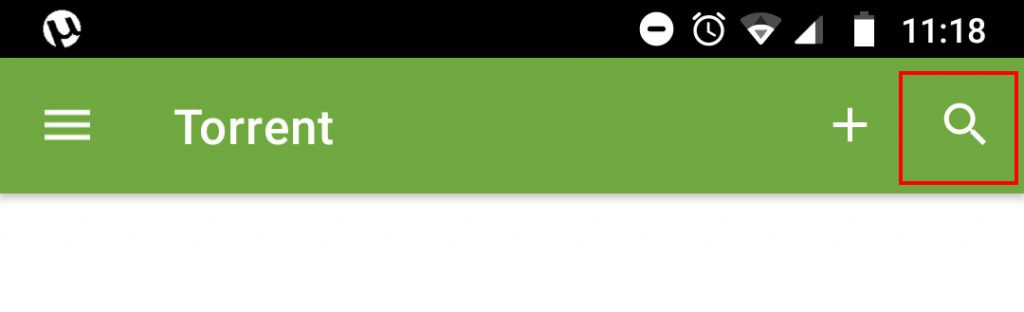
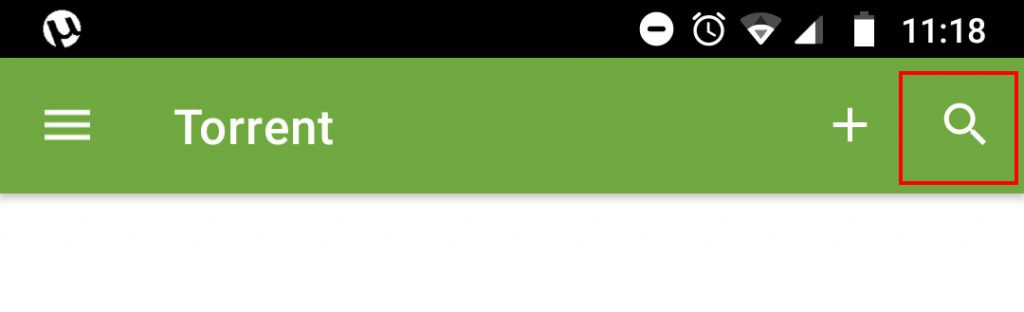
Escribiremos el nombre de lo que queremos buscar y pinchamos nuevamente en la lupa para que realice la búsqueda
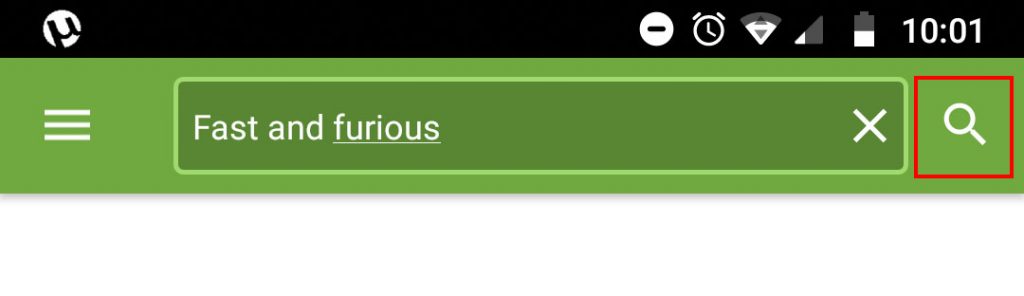
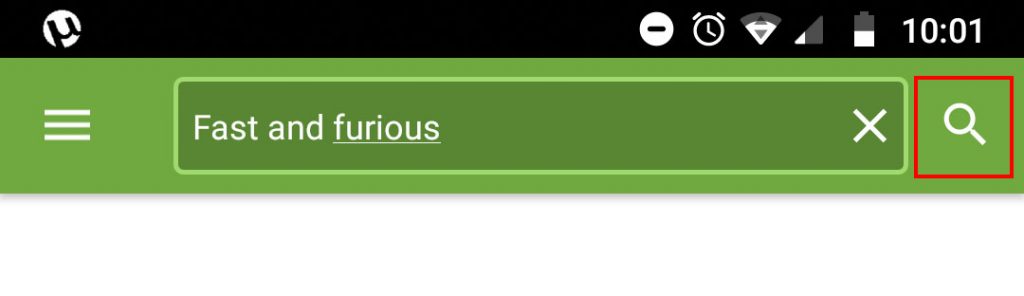
Se abrirá una ventana en Google con los resultados arrojados por la aplicación. Se puede ver como busca el archivo descargable directamente añadiendo ‘torrent magnet’ al final de la búsqueda que hemos realizado.
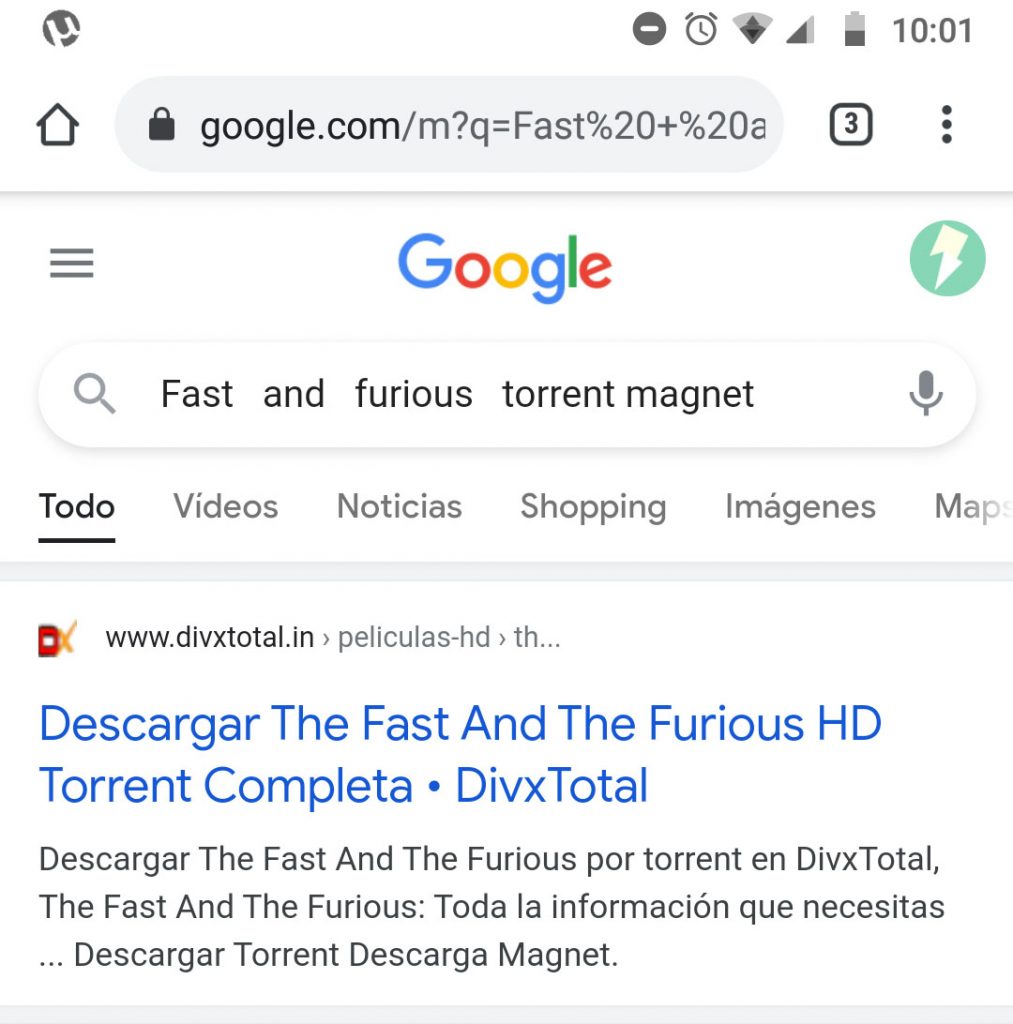
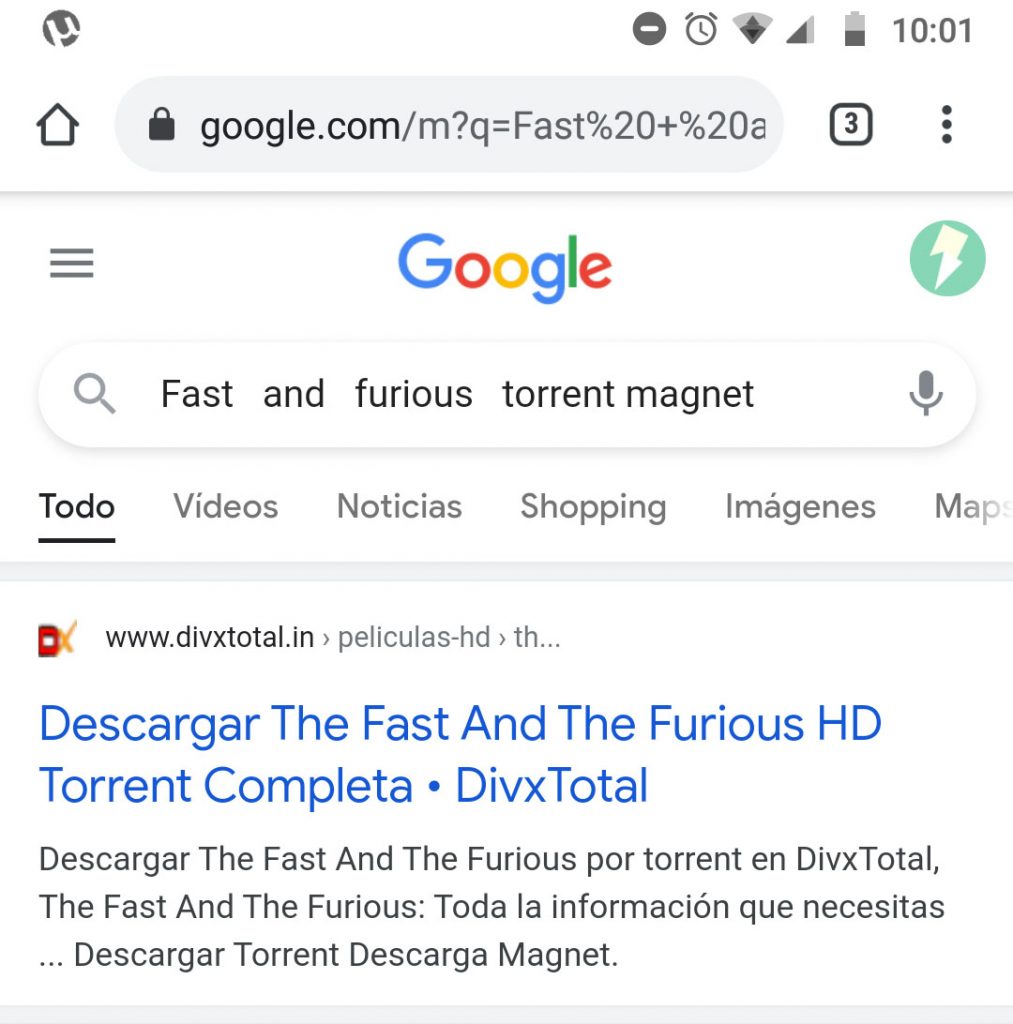
Abriremos uno de los resultados y tendremos que buscar el enlace de descarga del torrent dentro de la web. En esta ocasión es el botón «Descargar torrent»
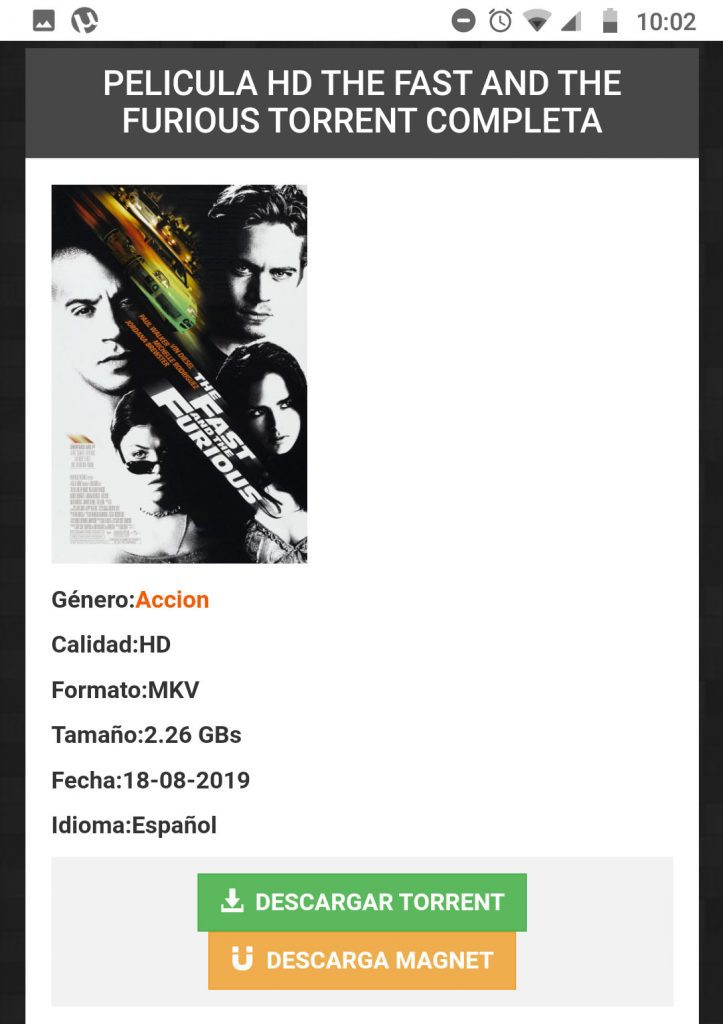
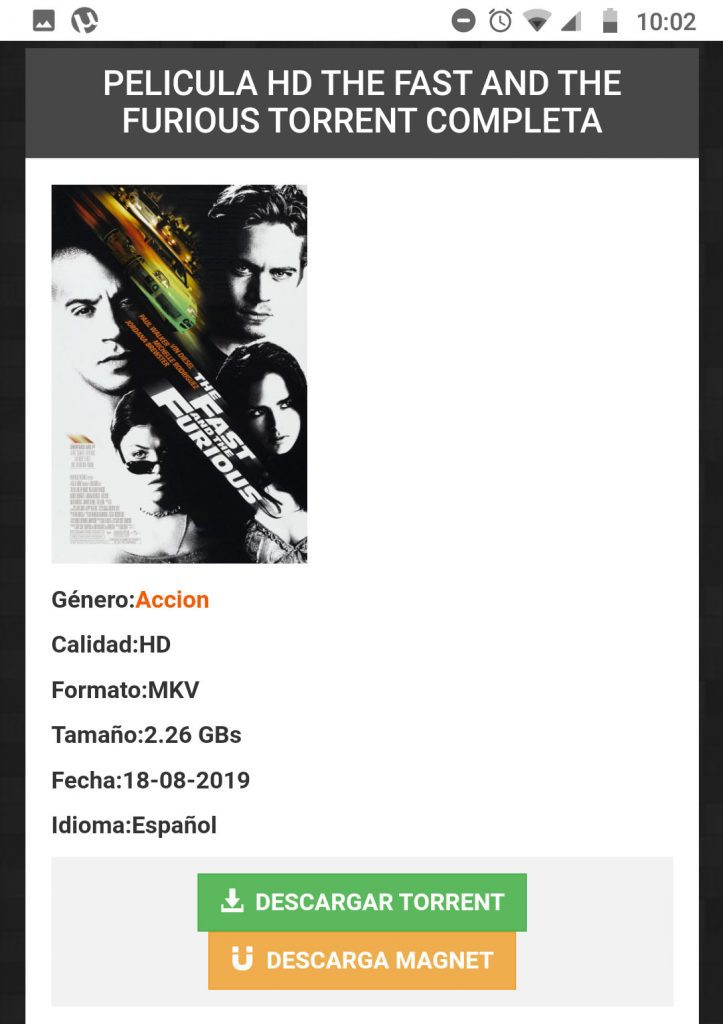
Espera a que se descargue el archivo .torrent en el dispositivo. Aparecerá un cuadro de diálogo en el navegador diciendo que se ha descargado y que podemos abrirlo. También podemos abrir la barra de notificaciones del smartphone y pinchar en el aviso para que se abra en la app.
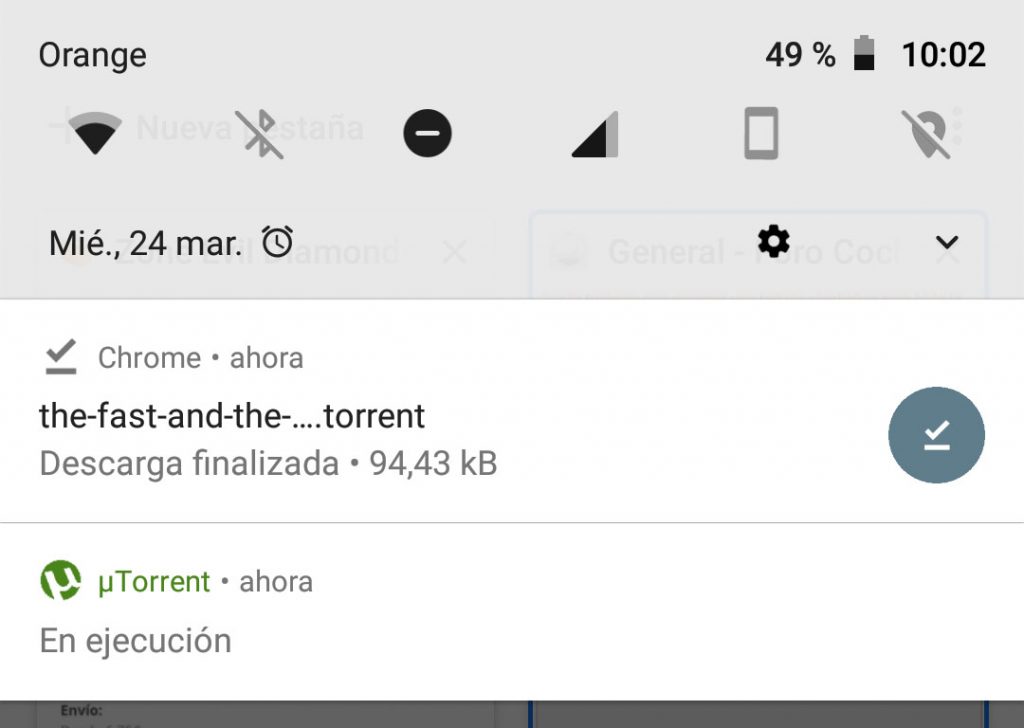
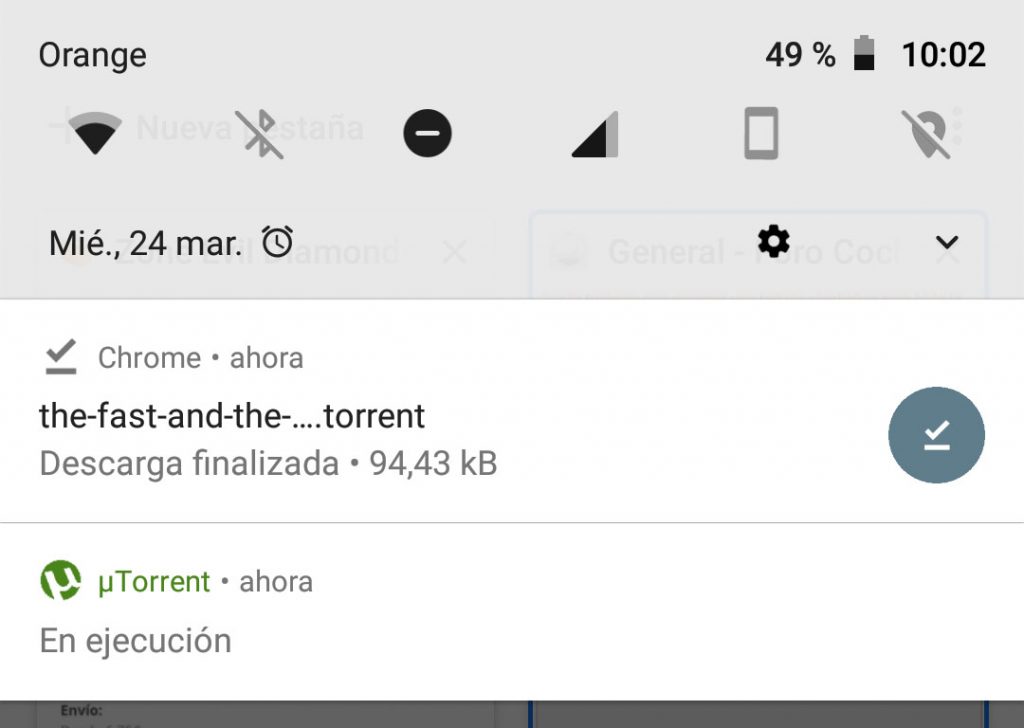
¡Y voilà! Una vez que se haya bajado el archivo podremos ver que se añade a la cola de descarga.
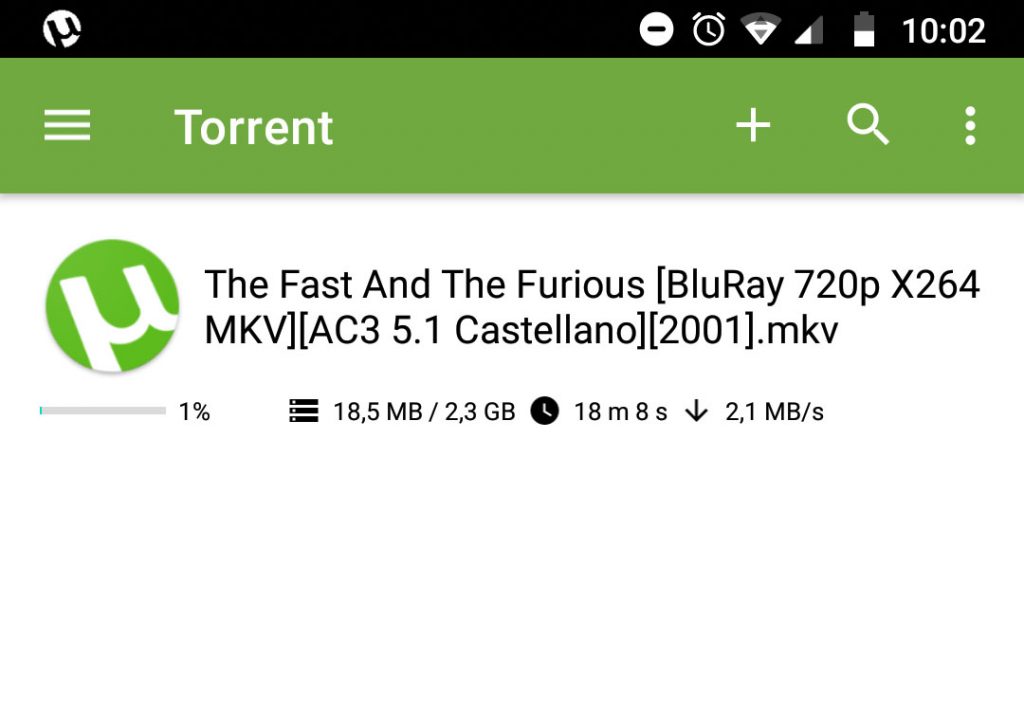
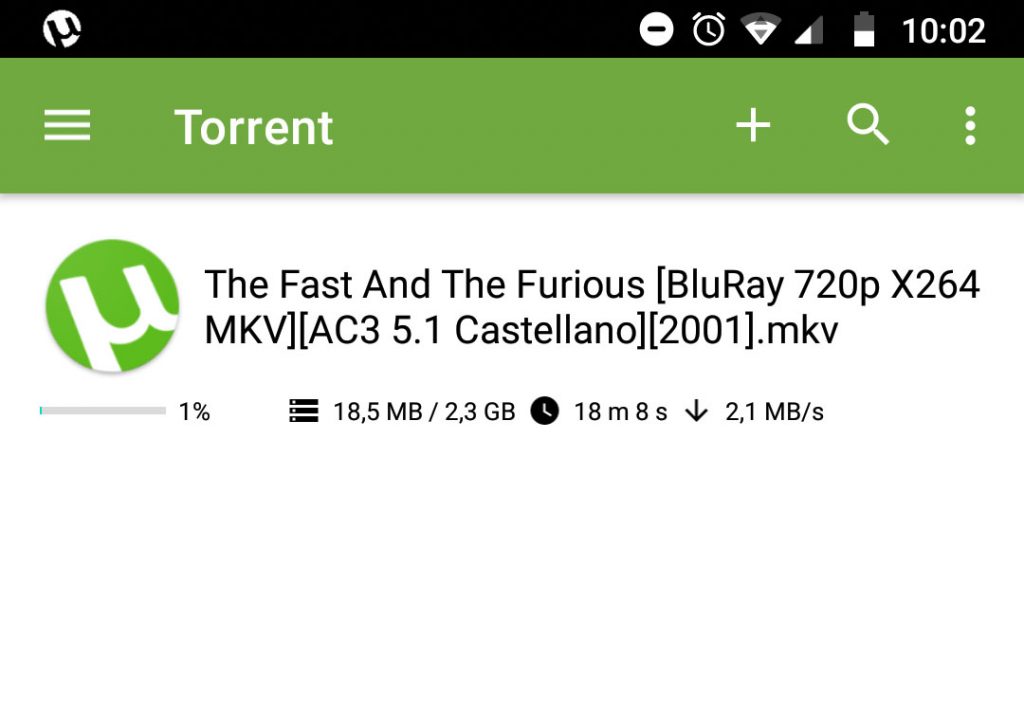
En la pestaña se puede ver toda la información bajo cada archivo: su tamaño, velocidad a la que se esta descargando, porcentaje de progreso y, una vez finalizada la descarga, la velocidad a la que se está compartiendo con otros usuarios de torrent.